5. Deel uw sprintplan
Azure DevOps Services | Azure DevOps Server 2022 - Azure DevOps Server 2019
Zodra u uw sprintplan hebt voltooid, kunt u het eenvoudig delen met uw team en organisatie. Belanghebbenden met projecttoegang kunnen het sprintplan bekijken door toegang te krijgen tot de URL van uw pagina met sprintachterstanden. Daarnaast kunt u het plan via e-mail distribueren of door een kopie af te drukken om ervoor te zorgen dat iedereen op de hoogte blijft en uitgelijnd blijft.
Een sprintbacklog openen voor een team
Open uw productachterstand in uw webbrowser. (1) Controleer of u het juiste project hebt geselecteerd, (2) kies Boards>Sprints, (3) selecteer het juiste team in het teamkiezer menu, en kies ten slotte (4) Backlog.

Als u een ander team wilt kiezen, opent u de selector en selecteert u een ander team of kiest u de optie
 Alle sprints bekijken. U kunt ook een trefwoord invoeren in het zoekvak om de lijst met teamachterstanden voor het project te filteren.
Alle sprints bekijken. U kunt ook een trefwoord invoeren in het zoekvak om de lijst met teamachterstanden voor het project te filteren.
Als u een andere sprint wilt kiezen dan de sprint die wordt weergegeven, opent u de sprintkiezer en kiest u de gewenste sprint.
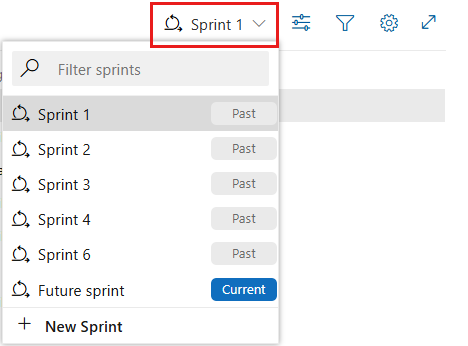
Het systeem bevat alleen de sprints die zijn geselecteerd voor de huidige teamfocus. Als u de gewenste sprintcycli niet ziet, kiest u Nieuwe Sprint in het menu en selecteert u Bestaande iteratie. Zie Iteratiepaden (sprint) definiëren voor meer informatie.
Een query maken voor uw sprintplan
(Optioneel) Als u wilt kiezen welke kolommen moeten worden weergegeven en in welke volgorde, kiest u het
 pictogram acties en selecteert u Kolomopties. Zie Kolomopties wijzigen voor meer informatie.
pictogram acties en selecteert u Kolomopties. Zie Kolomopties wijzigen voor meer informatie.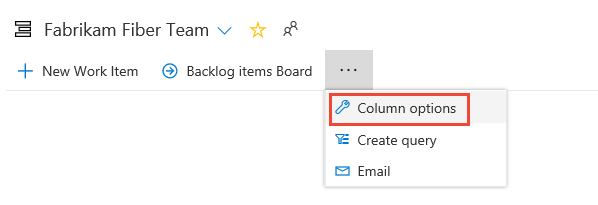
Als u uw sprintplan per e-mail wilt verzenden, maak dan de query voor de sprint backlog en sla deze op.

Open vervolgens de query en kies het e-mailpictogram.

Voer in het formulier dat wordt weergegeven de naam(en) in van geldige gebruikers (personen die toegang hebben tot het project).
Belangrijk
U kunt de e-mail alleen verzenden naar een afzonderlijk adres voor een projectlid dat wordt herkend door het systeem. Het toevoegen van een teamgroep of beveiligingsgroep aan de regel wordt niet ondersteund. Als u een e-mailaccount toevoegt dat het systeem niet herkent, ontvangt u een bericht dat een of meer geadresseerden van uw e-mail geen machtigingen hebben om de gemailde werkitems te lezen.
U kunt ook alle items in de lijst selecteren, kopiëren als HTML-en de opgemaakte lijst in een e-mailformulier of Word-document plakken. Zie Een lijst met werkitems kopiëren.
Volgende stap
6. De taskboard- bijwerken